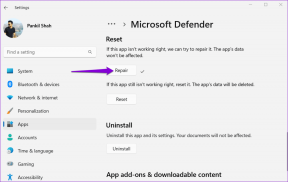Как сделать резервную копию и восстановить данные на Windows Phone 8
Разное / / December 02, 2021

Однако процесс резервного копирования прост (обычно) только тогда, когда речь идет о файлах и документах. Как насчет настройки и предпочтения учетной записи на принадлежащих вам устройствах? Некоторые из них связаны учетными записями, привязанными к этим устройствам. Например, Apple id для устройств Apple, идентификатор Google для устройств Android и Идентификатор Microsoft / Outlook для устройств Windows.
Сегодня мы поговорим о защите данных на вашем устройстве с Windows Phone 8, чтобы вам не приходилось ни о чем беспокоиться, если оно когда-либо выйдет из строя или будет украдено. Механизм резервного копирования, о котором мы собираемся поговорить, поможет вам восстановить такие вещи, как настройки телефона, список установленных приложений, связанные учетные записи, данные и многое другое.
Дельный Совет: Если у вас есть интегрировал свой телефон со SkyDrive, половина данных вашего телефона уже зарезервирована. Если нет, сделайте это прямо сейчас.
Действия по активации резервного копирования на Windows Phone 8
Для этого у вас должна быть учетная запись Outlook.com. И, если у вас есть Windows Phone, вероятно, он у вас есть. Перейдите к списку приложений, перейдите к настройки и нажмите на резервное копирование. Вы увидите три раздела, в которых представлены параметры резервного копирования.

Нажмите на каждый из них, чтобы открыть и настроить детали. Начать с список приложений + настройки и включите переключатель. Тогда вы можете нажать на резервное копирование сейчас чтобы вещи происходили.

Аналогичным образом вы можете настроить обмен сообщениями список. Кроме того, вы можете точно выбрать, что делать резервную копию, а что вам может не понадобиться.

Фотографии, видео, музыка и все другие файлы сильно зависят от SkyDrive или подключение телефона к компьютеру и их синхронизация.
Примечание: Ваш телефон ожидает обнаружения соединения Wi-Fi для резервного копирования. Это происходит сразу же после подключения к одному из них. Если этого не происходит в течение недели, он использует подключение для передачи данных по мобильной сети.
Под каждым из вариантов резервного копирования вы увидите значок передовой таб. Когда вы перейдете туда, вы увидите, что можете удалять резервную копию, которую вы сделали (на случай, если вы хотите начать заново или связать данные с другой учетной записью).

Еще один способ запустить резервное копирование - это когда вы впервые настраиваете свой телефон. Вам просто нужно следовать инструкциям и подключить телефон, как показано на изображениях ниже.

Восстановление резервной копии
Важнее, чем знать, как сделать резервную копию, - это знать как восстановить резервную копию. Если вы не знаете последнего, знание первого бесполезно. К счастью, восстановление телефона с Windows Phone 8 до предыдущей резервной копии - легкая прогулка.
При настройке телефона войдите в него, используя ту же учетную запись, которую вы использовали для создания резервной копии. Следуйте инструкциям по восстановлению и дождитесь завершения загрузки. Вот и все!
Примечание: Когда вы восстановите свой телефон, данные вашего приложения будут недоступны (хотя приложения будут). Так же Стартовый экран вернется к заводским настройкам по умолчанию.
Заключение
Таким образом, как и другие мобильные платформы, WP8 также упрощает создание и восстановление резервных копий. Если вы уже настроили резервную копию, хорошо. Если нет, чего вы ждете? Давай, сделай это прямо сейчас. Это обязательно поможет вам в плохой день.